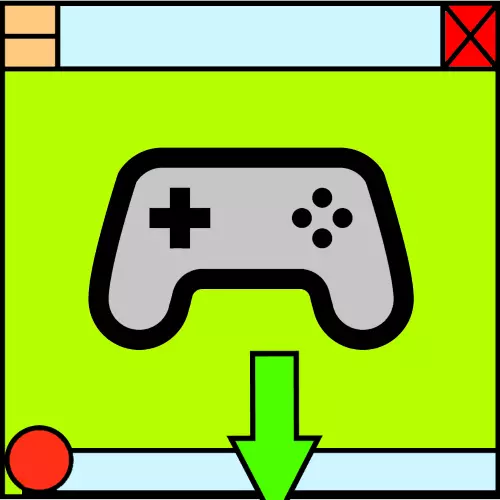
Phương pháp 1: Chuyển sang chế độ toàn màn hình
Nhiều trò chơi hiện đại có thể hoạt động trong ba chế độ hiển thị khác nhau - trong cửa sổ, trong cửa sổ mà không có khung và trong toàn màn hình. Ở hai thanh tác vụ đầu tiên sẽ luôn được hiển thị, trong khi trong phần ba - không. Mở cài đặt phần mềm trò chơi, đi đến biểu đồ hoặc phần video và tìm các tùy chọn có tên "Chế độ hiển thị", "Chế độ màn hình", "Monitor" và các ý nghĩa tương tự khác - phải có "Chế độ toàn màn hình" ("Toàn màn hình"), cần được kích hoạt. Đôi khi các tham số cần thiết được trình bày dưới dạng một tùy chọn riêng biệt.
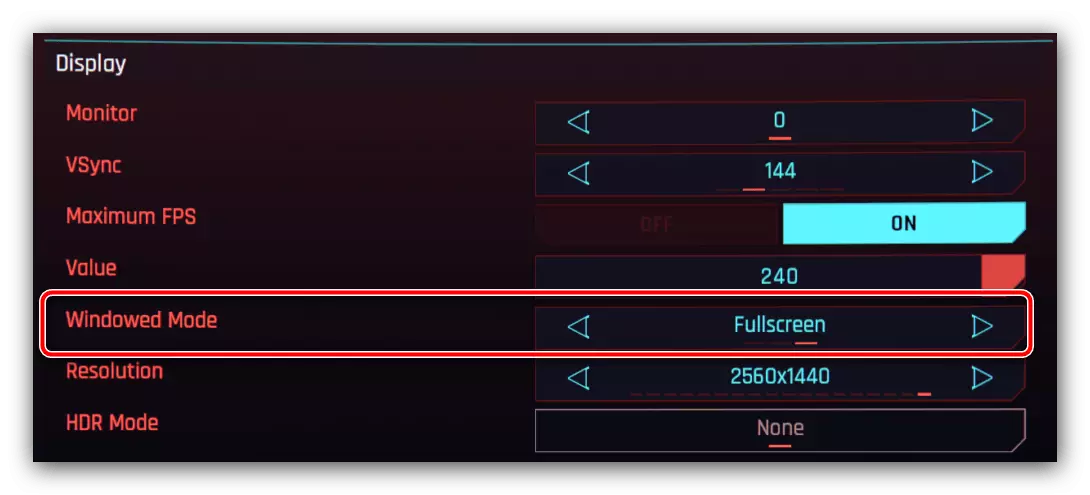
Đôi khi các cài đặt trò chơi có thể được xác định không chính xác và các nỗ lực để chuyển sang Fulskrin không thay đổi bất cứ điều gì. Trong một tình huống như vậy, cần phải vào đó một cách cưỡng bức bằng cách kết hợp các phím Alt + Enter (đôi khi Ctrl + Enter).
Phương pháp 2: Đặt ẩn thanh tác vụ
Trong HĐH, gia đình Windovs của giao diện trong câu hỏi có thể được cấu hình sao cho trong điều kiện bình thường, nó sẽ bị ẩn và chỉ xuất hiện khi di chuột con trỏ. Để bật cài đặt này, chỉ cần nhấp chuột phải vào thanh tác vụ và chọn "Tham số trên thanh tác vụ" (trong Windows 7 - "Thuộc tính").
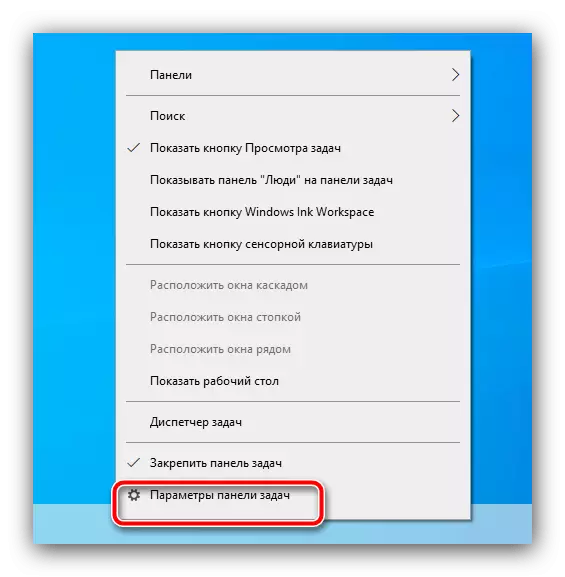
Sau khi bắt đầu, hãy bật tùy chọn "Tự động ẩn thanh tác vụ trong chế độ máy tính để bàn". Trong Windows 7, tham số này được gọi đơn giản là "Tự động ẩn thanh tác vụ".

Tuy nhiên, cần phải nhớ rằng chức năng này không luôn loại bỏ vấn đề một cách hiệu quả và khi bạn di con trỏ đến phần dưới của cửa sổ trò chơi, bảng điều khiển vẫn có thể xuất hiện.
Phương pháp 3: Khởi động lại "Explorer"
Giải pháp giải pháp triệt để nhất là khởi động lại quá trình giao diện hệ thống. Thực tế là sự hiện diện liên tục của thanh tác vụ có thể là một dấu hiệu treo một số yếu tố "dây dẫn", được loại bỏ bằng cách khởi động lại.Windows 10.
- Gọi "Trình quản lý tác vụ" - ví dụ: di chuột con trỏ đến bảng điều khiển, nhấp vào PCM và chọn tùy chọn menu ngữ cảnh thích hợp.
Windows 7.
Trong "bảy", thủ tục có phần khác biệt - thuật toán như sau:
- Mở "Bắt đầu", giữ Ctrl + Shift, sau đó di con trỏ trên nút "tắt máy" và nhấp vào PCM.
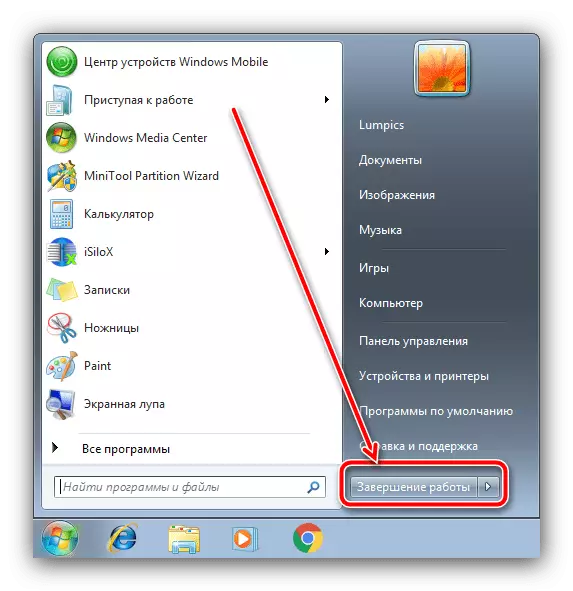
Một menu ngữ cảnh xuất hiện trong đó bạn muốn chọn "Thoát khỏi Explorer".
- Giao diện sẽ được đóng lại. Để khởi động lại, nhấn Ctrl + Shift + Esc. "Trình quản lý tác vụ" sẽ xuất hiện, sử dụng tệp "Tệp" trong đó - "Nhiệm vụ mới".
- Trong cửa sổ Tác vụ mới, nhập Explorer và nhấp vào "OK", sau đó đợi cho đến khi giao diện đến bình thường.

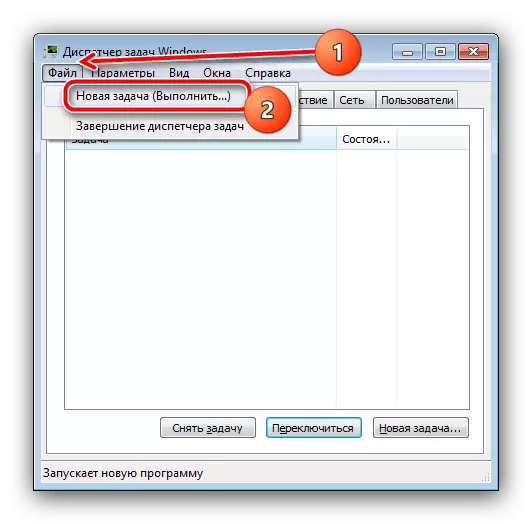
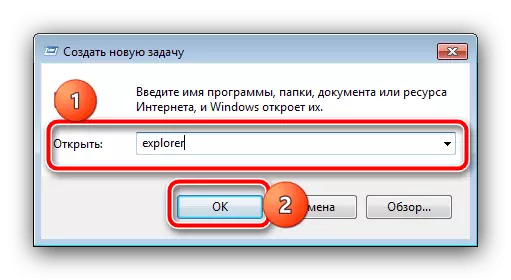
Vì kinh nghiệm hiển thị, khởi động lại "dây dẫn" cho phép bạn xóa thanh tác vụ không mong muốn không chỉ trong các trò chơi, mà còn, ví dụ, khi xem video trên YouTube.
- Mở "Bắt đầu", giữ Ctrl + Shift, sau đó di con trỏ trên nút "tắt máy" và nhấp vào PCM.
